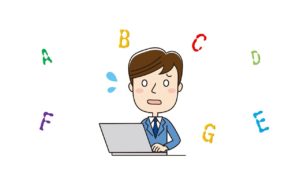【DELLのファンクションキーが使えない】 F9 や F10 で変換できないときの対処法
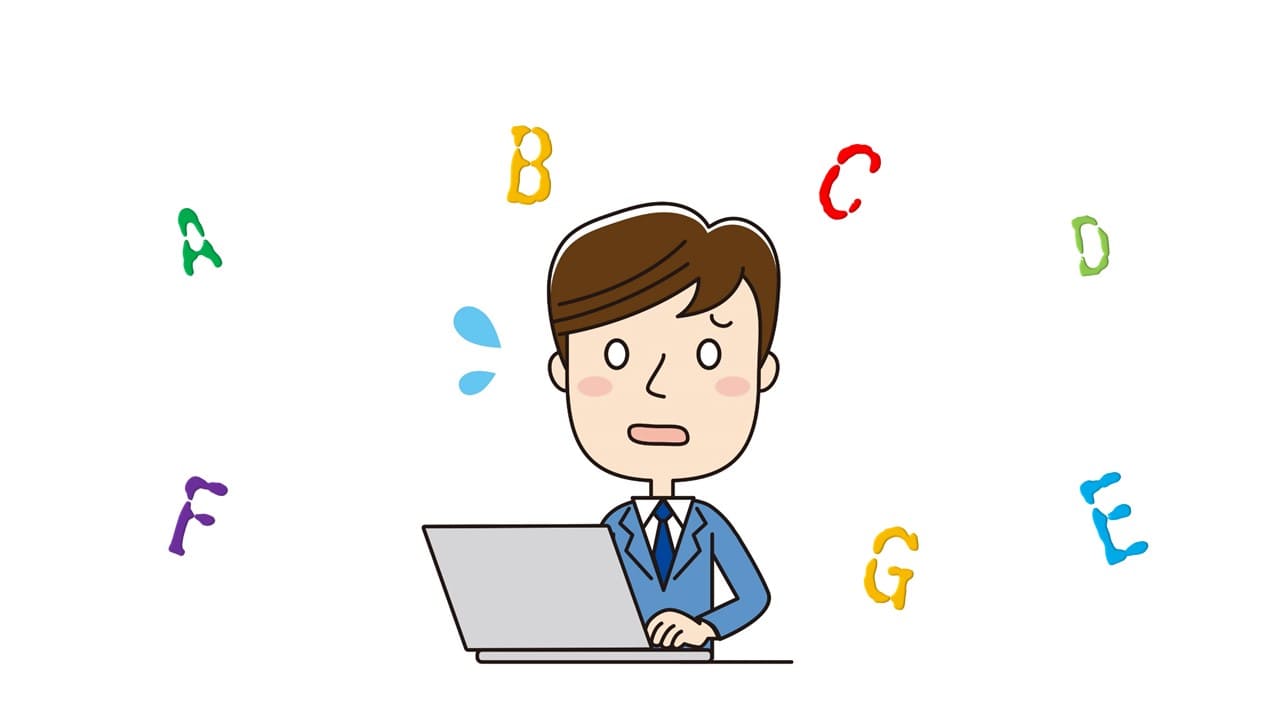
DELLのファンクションキーの、【F9】【F10】 でアルファベット変換ができないときの対処法をお伝えしています。
文字入力のときに使うと意外と便利なファンクションキー。
DELLのPCでいつも通りファンクションキーをつかってみたら
 おかっぱちゃん
おかっぱちゃんF7でカタカナにはできるのに、F10でアルファベットにならない!?
ということがありました。
そんなときの対処法を紹介しています。
DELLのファンクションキーが使えない?
キーボードの上部にある「F1」~「F12」までのキーを「ファンクションキー」といいます。
ノートPCに多いのですが、機種によっては、キーボードのファンクションキー部分に【マルチメディアキー】が搭載されています。


※絵柄は一例です。
マルチメディアキーは、通常【Fn】キーと一緒に押すことで、画面の明るさや音量の調節などができるキーのことをいいます。
数字と一緒に絵柄で表示されていて、マルチメディアキーは絵柄の方を指します。
マルチメディアキーが優先になっている場合は、絵柄のほうが優先になっているということになります。
そのため、アルファベットに変換するための【F9】キーや【F10】キーを使うときには、【Fn】キー +【F10】キーというように、【Fn】キーとの組み合わせで使うようになります。
文字入力のときにファンクションキーをよく使う方にとっては、とても使いずらくなってしまいますよね。
でも大丈夫です!
設定を変更すれば、ファンクションキーを優先させることができるようになります。
DELLファンクションキー【F9】【 F10】で変換できないときの対処法
ファンクションキー【F9】【 F10】を使えるようにするために設定を変更します。
変更方法はとてもかんたんです!
【Ecs】キー +【Fn】キーを同時に押します。
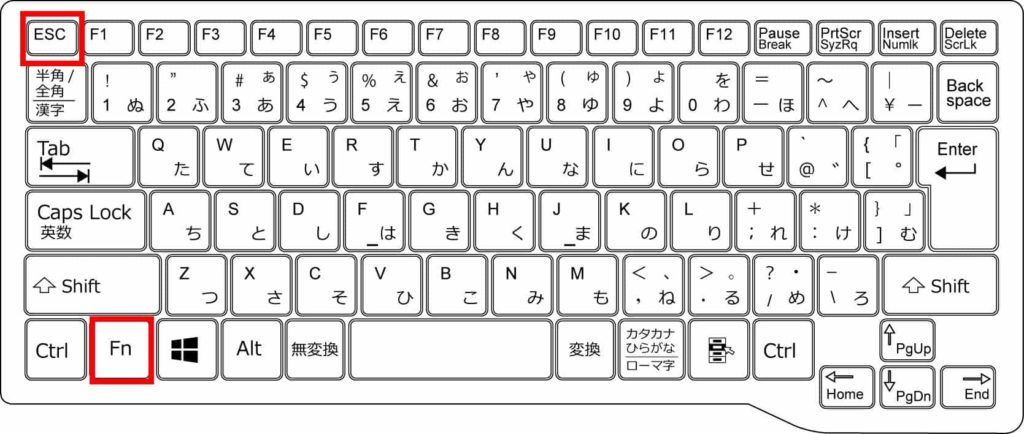
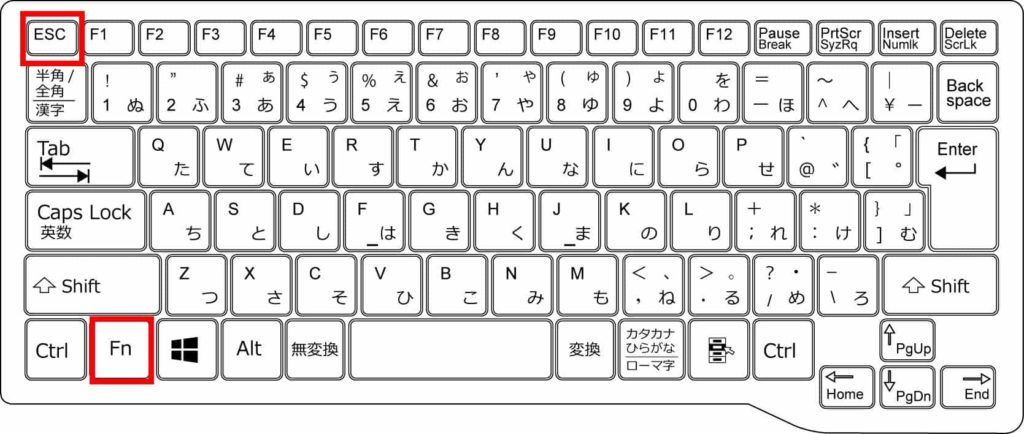
これでファンクションキーが優先になります。
お試しください!


まとめ
DELLのファンクションキーの、【F9】【F10】 でアルファベット変換ができないときの対処法をお伝えしてきました。
最近のDELLパソコンを使っている方で、実際に困ってしまった事例を紹介しています。
ファンクションキーとマルチメディアキーの切り替え方法はパソコンのメーカーによって異なりますので、この方法がすべてのパソコンに通用するわけではありません。
詳細は、お使いのパソコンの説明書等で確認をしてくださいね。
DELL公式ページでは、店頭ではなかなか得られないお得な情報を知ることができます。
掘り出し物なども見つかるかもしないので、ときどき覗いてみるのも楽しいですよ。